È possibile eseguire il provisioning di un Gateway con indirizzi IPv4 e IPv6.
Prerequisiti
Verificare che in SD-WAN Orchestrator sia in esecuzione la versione 5.0.0 come descritto in Aggiornamento di SD-WAN Orchestrator per il supporto dual stack.
Distribuzione di VMware SD-WAN Gateway in AWS
Quando si distribuiscono SD-WAN Gateway in AWS, tenere presenti le linee guida seguenti.
- Durante la migrazione dei Gateway nel cloud, è consigliabile eliminare e creare nuove istanze dei Gateway con l'opzione IPv6 abilitata.
- Quando un VMware SD-WAN Gateway è appena stato distribuito con un tipo di istanza AWS c5.4xlarge dal portale AWS con l'opzione IPv6 selezionata, è possibile utilizzare solo la modalità statica dell'assegnazione degli indirizzi IPv4/IPv6 nelle interfacce per il Gateway perché VMware SD-WAN non supporta DHCP sul lato Gateway.
Configurazione dell'indirizzo IPv6 nei Gateway per una nuova distribuzione
- Creare un pool di Gateway con tipo di versione di IP IPv4 e IPv6 (IPv4 and IPv6).
- Distribuire un nuovo gateway con la versione 5.0.0. È possibile configurare indirizzi IPv4 e IPv6 nell'interfaccia pubblica utilizzando netplan, se IPv6 non è disponibile nei metadati.
Di seguito è disponibile una configurazione di esempio:
vcadmin@vcg2:~$ cat /etc/netplan/50-cloud-init.yaml network: ethernets: eth0: addresses: [169.254.10.2/29, 'fd00:ff01:0:1::2/64'] routes: - {metric: 1, to: 0.0.0.0/0, via: 169.254.10.1} - {metric: 1, to: '0::0/0', via: 'fd00:ff01:0:1::1'} eth1: addresses: [101.101.101.11/24] routes: - {metric: 2, to: 0.0.0.0/0, via: 101.101.101.10} eth2: addresses: [192.168.0.111/24] renderer: networkd version: 2 vcadmin@vcg2:~$ - Dopo aver aggiornato netplan, eseguire
sudo netplan applyper applicare la configurazione.vcadmin@vcg2:~$ sudo netplan apply vcadmin@vcg2:~$
- Attivare il Gateway utilizzando l'indirizzo IPv4 di Orchestrator. Se viene eseguito il provisioning di Orchestrator con dual stack, è possibile attivare il gateway utilizzando l'indirizzo IPv4 o IPv6 di Orchestrator.
- Dopo l'attivazione, Orchestrator invierà le informazioni relative a IPv4 e IPv6 agli Edge.
- Aggiornare la versione software dell'Edge alla versione 5.0.0. Dopo l'aggiornamento degli Edge, Orchestrator abilita le opzioni per configurare le impostazioni del dispositivo correlate a IPv6.
Configurazione dell'indirizzo IPv6 nei gateway aggiornati dalla versione precedente
- Aggiornare i gateway alla versione 5.0.0.
- Nella shell del gateway, aggiornare le configurazioni di netplan con l'indirizzo IPv6. Di seguito è disponibile una configurazione di esempio:
vcadmin@vcg2:~$ cat /etc/netplan/50-cloud-init.yaml network: ethernets: eth0: addresses: [169.254.10.2/29, 'fd00:ff01:0:1::2/64'] routes: - {metric: 1, to: 0.0.0.0/0, via: 169.254.10.1} - {metric: 1, to: '0::0/0', via: 'fd00:ff01:0:1::1'} eth1: addresses: [101.101.101.11/24] routes: - {metric: 2, to: 0.0.0.0/0, via: 101.101.101.10} eth2: addresses: [192.168.0.111/24] renderer: networkd version: 2 vcadmin@vcg2:~$ vcadmin@vcg2:~$ sudo netplan apply vcadmin@vcg2:~$ - Nel portale di Orchestrator, passare alla pagina Gateway (Gateways) e selezionare il gateway IPv4 aggiornato.
- Nella pagina Configura gateway (Configure Gateways), immettere l'indirizzo IPv6 configurato nella shell del gateway.
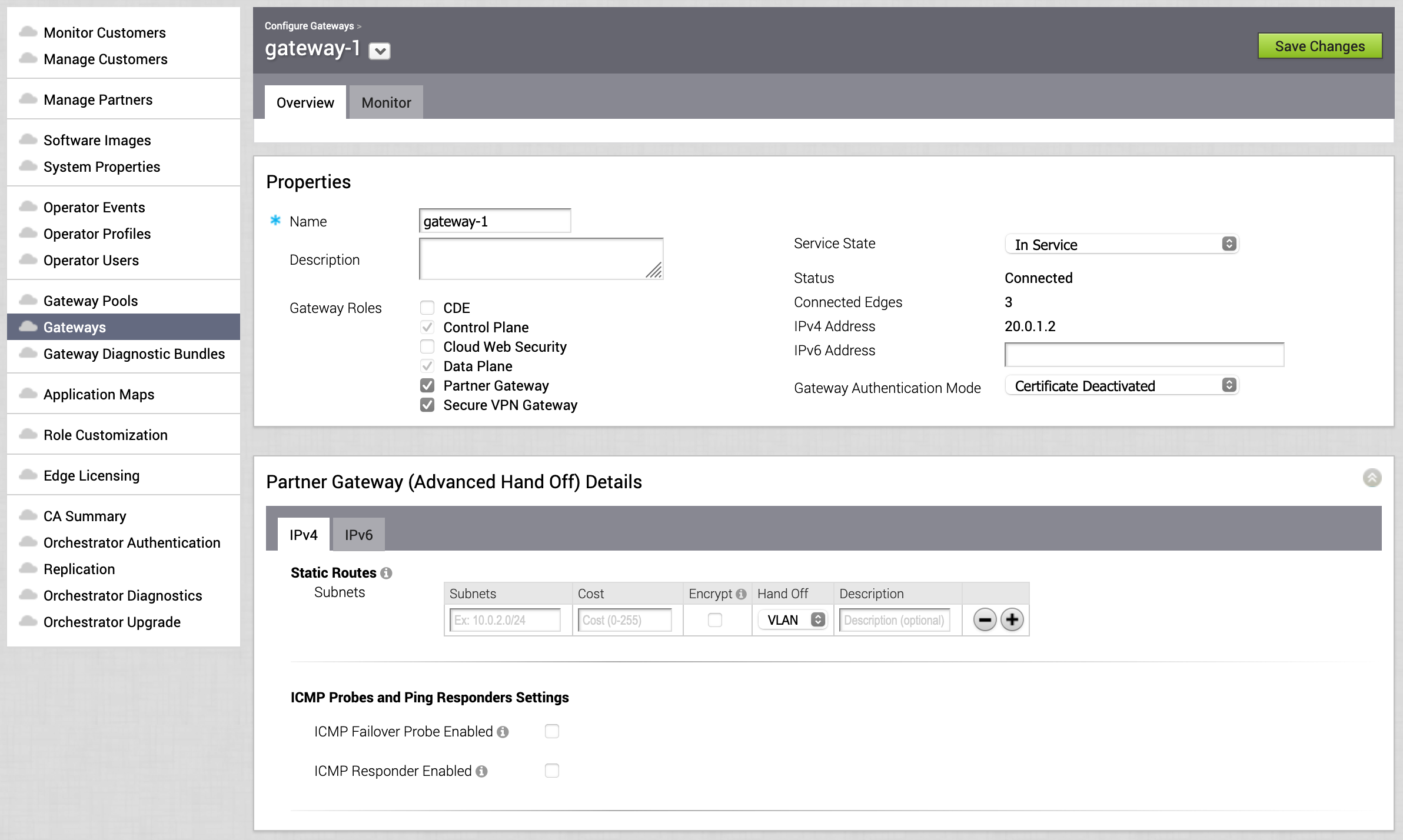
Per ulteriori informazioni, vedere Configurazione di gateway.
- Orchestrator eseguirà il push delle configurazioni IPv6 agli Edge.
- Aggiornare la versione software dell'Edge alla versione 5.0.0. Dopo l'aggiornamento degli Edge, Orchestrator abilita le opzioni per configurare le impostazioni del dispositivo correlate a IPv6.
- È necessario ribilanciare i gateway a livello di Edge o per l'intero cliente aziendale affinché gli Edge ottengano le informazioni IPv6 del gateway da Orchestrator.
Per ulteriori informazioni, fare riferimento a: